Istruzioni dettagliate per l'uso sono nel manuale
[. . . ] bizhub C20P Guida utente
A00F-9564-00D
Grazie
Grazie per aver acquistato una bizhub C20P. La vostra scelta è stata eccellente. La bizhub C20P è stata progettata e costruita per prestazioni particolari in ambiente Windows, Macintosh e Linux.
Marchi di fabbrica
KONICA MINOLTA, il logo KONICA MINOLTA e PageScope sono marchi o marchi registrati della KONICA MINOLTA HOLDINGS, INC. bizhub e PageScope sono marchi o marchi registrati della KONICA MINOLTA BUSINESS TECHNOLOGIES, INC. [. . . ] Selezionando ESEGUI, le impostazioni della stampante vengono aggiornate. Selezionando ANNULLA, le impostazioni della stampante non vengono aggiornate.
IMPO- Imposta- ESEGUI/ANNULLA STAZ. zione BACKUP Selezionare se salvare le impostazioni della stampante su una periferica di memoria USB. Selezionando ESEGUI, le impostazioni della stampante vengono salvate su una periferica di memoria USB. Selezionando ANNULLA, le impostazioni della stampante non vengono salvate.
MENU ASSISTENZA
Con questo menu il centro di assistenza può mettere a punto la stampante ed eseguire interventi di manutenzione. Il menu non può essere usato dall'utente.
104
Panoramica sul menu di configurazione
Stampa diretta da memoria
Stampa diretta da memoria
I file PDF, XPS, JPEG e TIFF salvati su una periferica di memoria USB possono essere stampati collegando la periferica di memoria USB alla stampante. La stampa diretta da memoria può essere usata solo se è installato il disco rigido opzionale o una Compact Flash Card. Per eseguire la stampa con fascicolazione direttamente da memoria, deve essere installato il disco rigido opzionale o una Compact Flash Cart di 1 GB o maggiore. Per informazioni dettagliate sulle impostazioni sul pannello di controllo consultare "DIRETT. DA MEM. " a pagina 67.
Stampa da una periferica di memoria USB collegata
1
Collegare la periferica di memoria USB alla porta per la stampa diretta da macchina fotografica digitale KONICA MINOLTA. L'icona USB compare nell'angolo superiore destro della finestra dei messaggi e viene visualizzato il menu
2 3
Dirett. da mem. .
Selezionare ELENCO FILE e premere il tasto Menu/Select. Quando vengono visualizzati tutti i file (PDF, XPS, JPEG e TIFF), selezionare TIPO DI FILE e premere il tasto Menu/Select. Nell'elenco dei file, selezionare il file da stampare e premere il tasto Menu/Select. Se il file da stampare è in una cartella, selezionare la cartella e premere il tasto Menu/Select. Si può visualizzare un massimo di 99 cartelle e file.
4
Si possono visualizzare fino a 8 livelli di cartelle. Selezionare STAMPA e premere il tasto Menu/Select. Al termine della stampa ricompare la maschera di stato. Le impostazioni possono essere specificate per il formato della carta, la stampa duplex, il numero di copie e la fascicolazione.
110
Stampa diretta da memoria
Non scollegare la periferica di memoria USB dalla porta per la stampa diretta da macchina fotografica digitale KONICA MINOLTA mentre la stampa diretta da memoria è in corso.
Stampa diretta da memoria
111
112
Stampa diretta da memoria
Uso della carta
Specifiche della carta
Quali tipi e formati di carta si possono caricare?
Carta Letter Legal Statement Executive A4 A5 A6 B5 (JIS) B6 Folio SP Folio Foolscap UK Quarto Government Letter Government Legal Formato foto 4" x 6"/10 x 15 16 K Kai 16 Kai 32 Cartolina giapponese Cartolina giapponese D B5 (ISO) Busta n. 10 Busta DL Busta C6 Busta Monarch Busta Chou n. 4 Formato Personalizzato Formato Personalizzato Notes: * Formato della carta Pollici 8, 5 x 11, 0 8, 5 x 14, 0 5, 5 x 8, 5 7, 25 x 10, 5 8, 2 x 11, 7 5, 9 x 8, 3 4, 1 x 5, 8 7, 2 x 10, 1 5, 0 x 7, 2 8, 25 x 13, 0 8, 5 x 12, 69 8, 0 x 13, 0 8, 0 x 10, 0 8, 0 x 10, 5 8, 5 x 13, 0 4, 0 x 6, 0 7, 7 x 10, 6 7, 3 x 10, 2 5, 1 x 7, 3 3, 9 x 5, 8 5, 8 x 7, 9 6, 9 x 9, 8 4, 125 x 9, 5 8, 7 x 4, 3 6, 4 x 4, 5 7, 5 x 3, 875 4, 7 x 9, 2 3, 5 x 8, 1 3, 6-8, 5 x 5, 8-14, 0 3, 6-8, 5 x 5, 8-11, 7 Millimetri 215, 9 x 279, 4 215, 9 x 355, 6 139, 7 x 215, 9 184, 2 x 266, 7 210, 0 x 297, 0 148, 0 x 210, 0 105, 0 x 148, 0 182, 0 x 257, 0 128, 0 x 182, 0 210, 0 x 330, 0 215, 9 x 322, 3 203, 2 x 330, 2 203, 2 x 254, 0 203, 2 x 266, 7 215, 9 x 330, 2 101, 6 x 152, 4 195, 0 x 270, 0 185, 0 x 260, 0 130, 0 x 185, 0 100, 0 x 148, 0 148, 0 x 200, 0 176, 0 x 250, 0 104, 8 x 241, 3 220, 0 x 110, 0 162, 0 x 114, 0 190, 5 x 98, 4 120, 0 x 235, 0 90, 0 x 205, 0 92, 0-216, 0 x 148, 0-356, 0 92, 0-216, 0 x 148, 0-297, 0 1/2/3 1/3 1/2 1/2/3 1/2/3 1/2 1/2 1/2/3 1/2 1 1 1 1/2 1/2 1/3 1/2 1/2 1/2 1/2 1 1 1 1 1 1 1 1 1 1 2 Vassoio* Duplex (fronte-retro) Sì Sì No Sì Sì No No Sì No Sì Sì Sì No Sì Sì No Sì Sì No No No No No No No No No No Sì** Sì***
Vassoio 1 = vassoio di alimentazione manuale Vassoio 3 = unità alimentatrici inferiori (opzionali) ** Il formato minimo possibile per la stampa duplex (fronte-retro) è B5 (JIS). Il formato massimo possibile per la stampa duplex (fronte-retro) è Legal. [. . . ] Stampare una pagina di configurazione (MENU STAMPA/PAGINA CONFIG. ) e verificare che l'elenco contenga la capacità totale della RAM installata nella stampante.
240
DIMM (Dual In-Line Memory Module)
Kit disco rigido
Installando un kit di disco rigido, si possono eseguire le seguenti operazioni:
Stampa con fascicolazione Stampa/salvataggio di lavori Scaricamento di caratteri/forme Autenticazione utente / registrazione account Stampa diretta Un kit d disco rigido ed un adattatore CF non possono essere installati contemporaneamente.
Installazione del kit del disco rigido
Nota
È molto importante proteggere la scheda del controller della stampante ed i moduli associati da danni dovuti all'elettricità statica. Prima di eseguire questa procedura, rileggere gli avvertimenti antistatici a pagina 237. Afferrare inoltre le schede elettroniche solo per i bordi.
1
Spegnere la stampante e staccare il cavo elettrico ed i cavi di interfaccia.
Kit disco rigido
241
2
Con un cacciavite svitare la vite. Spostare quindi la copertura posteriore verso sinistra e toglierla.
3
Con un cacciavite allentare le sette viti (non toglierle dalla stampante).
4
Spostare leggermente il pannello verso destra e quindi sollevarlo togliendolo dalla stampante.
242
Kit disco rigido
5
Collegare il cavo del disco rigido al connettore della scheda del controller.
6
Inserire le tre punte di montaggio del disco rigido nei fori nella scheda del controller per installare il disco rigido.
7 8 9
Reinstallare il pannello e riserrare a fondo le sette viti. [. . . ]

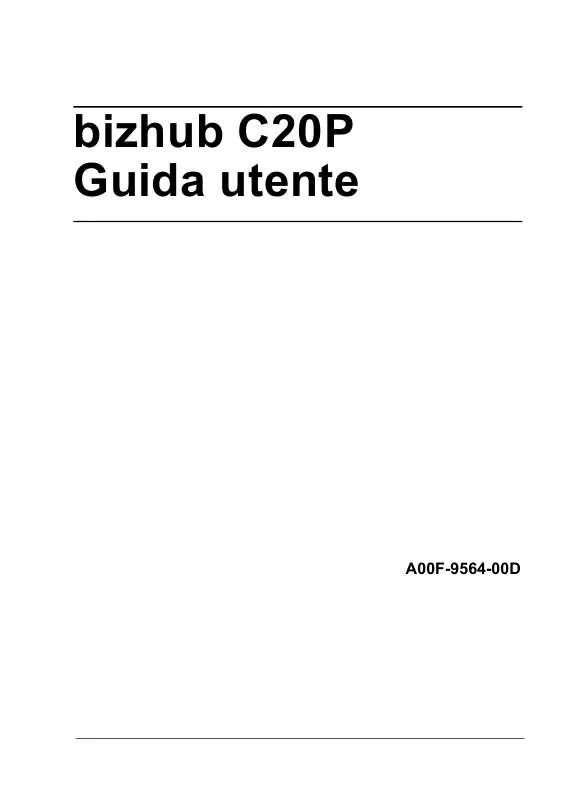
 KONICA MINOLTA BIZHUB C20P (4703 ko)
KONICA MINOLTA BIZHUB C20P (4703 ko)
 KONICA MINOLTA BIZHUB C20P BROCHURE (1760 ko)
KONICA MINOLTA BIZHUB C20P BROCHURE (1760 ko)
 KONICA MINOLTA BIZHUB C20P annexe 1 (4703 ko)
KONICA MINOLTA BIZHUB C20P annexe 1 (4703 ko)
 KONICA MINOLTA BIZHUB C20P REFERENCE GUIDE (8741 ko)
KONICA MINOLTA BIZHUB C20P REFERENCE GUIDE (8741 ko)
 KONICA MINOLTA BIZHUB C20P INSTALLATION GUIDE (1237 ko)
KONICA MINOLTA BIZHUB C20P INSTALLATION GUIDE (1237 ko)
 KONICA MINOLTA BIZHUB C20P ANNEXE 84 BROCHURE (623 ko)
KONICA MINOLTA BIZHUB C20P ANNEXE 84 BROCHURE (623 ko)
 KONICA MINOLTA BIZHUB C20P SAFETY INFORMATION GUIDE (1535 ko)
KONICA MINOLTA BIZHUB C20P SAFETY INFORMATION GUIDE (1535 ko)
 KONICA MINOLTA BIZHUB C20P DECLARATION OF CONFORMITY FOR MINOLTA , MC4650DN, MC4650EN (271 ko)
KONICA MINOLTA BIZHUB C20P DECLARATION OF CONFORMITY FOR MINOLTA , MC4650DN, MC4650EN (271 ko)
